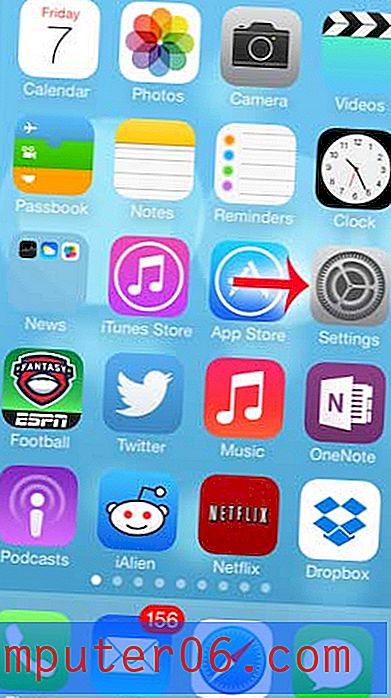Kuidas andmeside rändlust sisse lülitada iPhone 5-s
Mobiiltelefonid ja muud mobiilseadmed muutuvad üha rohkemate inimeste jaoks suureks osaks igapäevaelust, mis tähendab, et nüüd peab keskmine eelarve leidma viisi, kuidas lisada mobiiltelefoni või mobiiltelefoni kulud. Üks kena asi enamiku praeguste plaanide juures on see, et need on prognoositav summa, mis kuude lõikes eriti ei erine. Üks teie telefoni kasutamise aspekt, mis võib arve suurendada, on andmete kasutamine rändluse ajal. See on eriti murettekitav inimestele, kes reisivad sageli rahvusvaheliselt, kuna paljud plaanid ei hõlma rahvusvahelist kasutamist. Õnneks on teie iPhone vaikimisi konfigureeritud nii, et te ei kasuta rändluse ajal andmeid. Kuid kui leiate end olukorrast, kus peate võib-olla kasutama andmeid rändluse ajal, saate iPhone 5-s andmete rändluse aktiveerimiseks järgida allpool toodud juhiseid.
Rändlusandmete lubamine iPhone 5-s
Veelkord on oluline rõhutada, et andmeside rändlus võib minna väga kalliks. Nii et kui plaanite seda funktsiooni oma telefonis kasutada, on hea mõte küsida teenusepakkujalt, et saada aimu kulust, mida peaksite eeldama.
1. samm: puudutage oma telefoni seadete ikooni.

Avage iPhone 5 seadete menüü
2. samm: valige suvand Üldine .
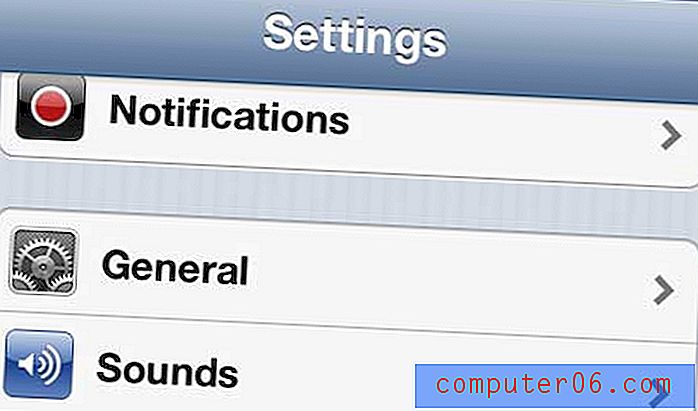
Avage menüü Üldine
3. samm: puudutage suvandit Cellular .
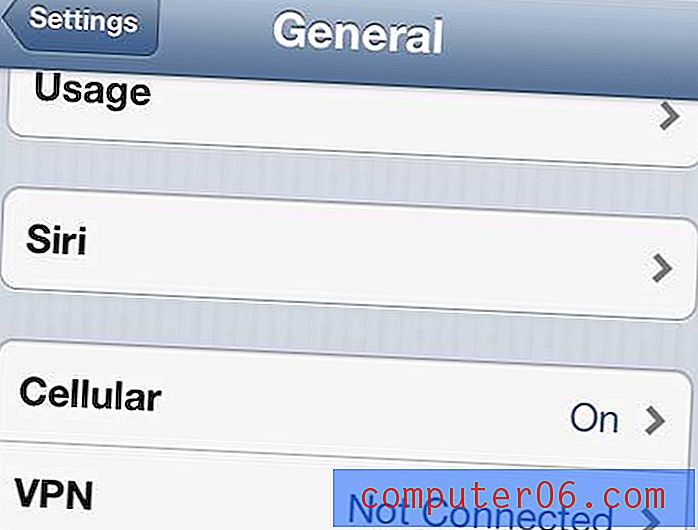
Avage mobiiltelefonimenüü
4. samm: valige suvand Roaming .
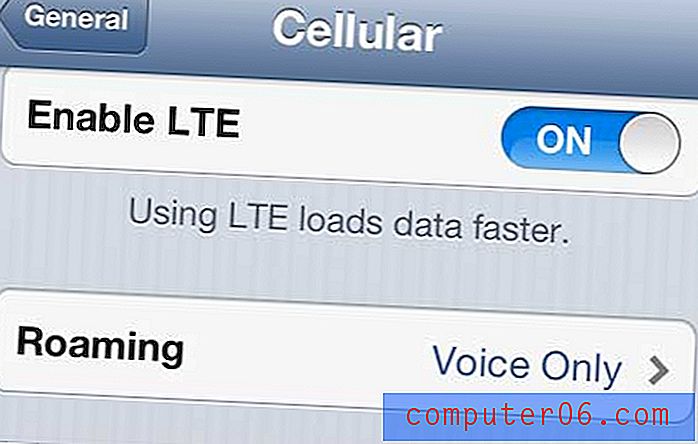
Avage menüü Rändlus
5. samm: selle sisselülitamiseks puudutage andmeside rändluse paremal olevat nuppu.
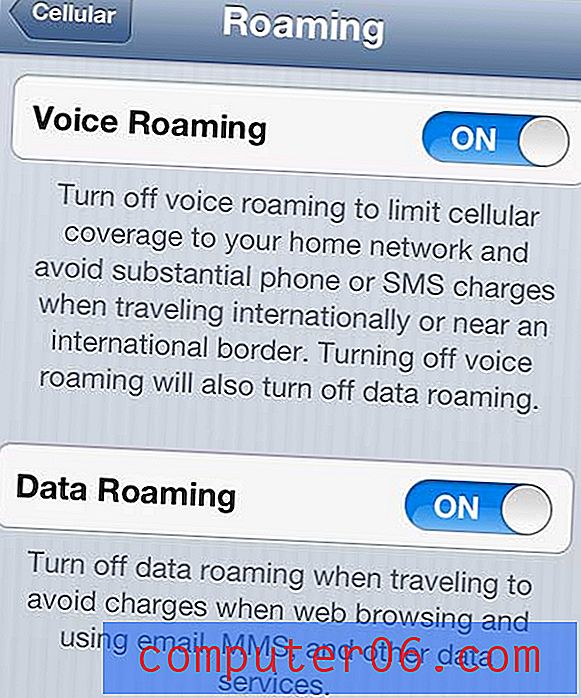
Lülitage sisse andmeside rändlus
Samuti peaksite tutvuma teiste ekraanil kuvatavate rändlusvõimalustega, kuna need on tõenäoliselt olulised ka teie olukorra jaoks. Igas jaotises on selle funktsiooni üsna hea kirjeldus, nii et saate lihtsalt seda ekraani lugeda, et teha kindlaks, milliseid suvandeid teil vaja läheb.
Andmekasutuse haldamise muul viisil lugege seda artiklit telefoni kõigi mobiilsideandmete väljalülitamise kohta. See seade töötab väga hästi paljude inimeste jaoks ja võib tõesti aidata teie kuumakseid vähendada.